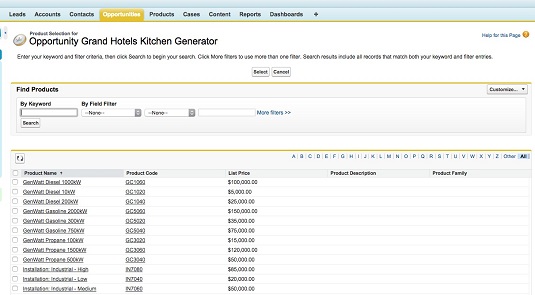For at drage fordel af produkter skal din virksomhed først oprette et produktkatalog samt en eller flere prisbøger i Salesforce. Når dette er gjort, kan sælgere tilføje produkter til en salgsmulighed ved at gå til en specifik salgsmulighed og følge disse trin:
Rul ned på salgsmulighedsdetaljesiden til den relaterede liste over produkter, og klik derefter på knappen Vælg prisbog. En Vælg prisbog-side vises. Hvis din virksomhed kun har stillet én prisbog til rådighed for dig, kan du omgå dette trin og starte med trin 2.
Vælg den relevante prisbog fra rullelisten Prisbog, og klik derefter på Gem. Opportunity-detaljesiden vises igen. Den relaterede liste over produkter viser nu navnet på prisbogen i parentes. Ved en salgsmulighed kan du kun bruge én prisbog ad gangen.
Klik på knappen Tilføj produkt på den relaterede liste over produkter. En produktvalgsside vises. Dette viser alle produkterne i din valgte prisbog. Hvis den resulterende liste over produkter er for lang til din smag, kan du indsnævre resultaterne ved at indtaste et søgeord eller filterkriterier og derefter klikke på knappen Søg for at starte din søgning. Siden dukker op igen med dine søgeresultater i en tabel nederst på siden.
Marker afkrydsningsfelterne ud for de produkter, du ønsker, og klik derefter på knappen Vælg. En Tilføj produkter-side vises med dine valg og felter, så du kan angive linjepostdetaljer. Feltet Salgspris er forududfyldt med standardsalgsprisen fra den prisbog, du har valgt.
Udfyld linjepostoplysningerne. Du skal som minimum udfylde felterne Mængde og Salgspris for hvert udvalgt produkt. Dato-feltet bruges typisk til at afspejle en forventet forsendelses- eller leveringsdato for produktet. Det kan også bruges til at bestemme den aftalte startdato for en tjeneste.
Når du er færdig, skal du klikke på knappen Gem eller knappen Gem og mere. Ved at klikke på knappen Gem og mere kommer du tilbage til siden med produktvalg. Hvis du klikker på knappen Gem, vises detaljesiden for muligheden igen. Bemærk, at felterne Beløb og Antal på salgsmulighedsposten er ændret baseret på totalen fra de produkter, du tilføjede.
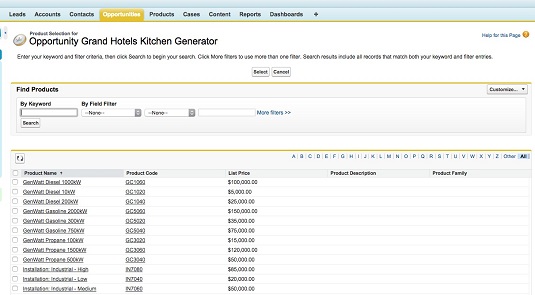
At finde dine produkter.
Hvis du har brug for at ændre detaljerne om dine produktvalg i løbet af salgscyklussen, kan du nemt gøre dette på den Produkter-relaterede liste i salgsmulighedsposten.
Hvis du ikke er i stand til at ændre salgsprisen på dine produkter, vil du måske høfligt bekræfte hensigten med din salgschef. Nogle virksomheder låser salgsprisen for sælgere, så de skal overholde en foruddefineret rabatgodkendelsespolitik.